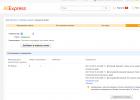В этой статье мы посмотрим как на Самсунг Галакси с двумя сим картами переключить 3G, 4G на нужную сим карту . Наверняка многие пользователи смартфонов Samsung Galaxy Duos сталкивались с проблемой когда не могли найти в настройках как переключить интернет на нужную сим-карту. Так как не все андроид смартфоны поддерживают скоростной 3G или 4G одновременно на двух сим картах и по этому в настройках телефона есть пункт, где можно выбрать какую сим карту использовать для скоростного интернета. Для данной стать мы взяли в пример Samsung Galaxy Ace 4 neo duos, он поддерживает две сим карты из которых мы можем выбрать на какой сим карте включить скоростной интернет. В настройках мы можем выбрать сети 2G или 3G или автоматический режим где сразу активирован режим 2G и 3G, но дело в том, что если выбрать 3G или автоматический, то другая сим карта будет работать в сети 2G. Как вы уже наверное поняли на сим карте с 2G интернета почти не будет. Ниже мы подробно с прикрепленными скриншотами покажем и опишем, как на Samsung Galaxy активировать 3G, 4G на нужную сим карту. Иногда бывает так, что оба сим карты работают в сети 2G и поэтому пользователь начинает думать, что проблемы в интернете из за плохой связи, а вина низкой скорости интернета может быть, что не одна сим карта не активирована для работы с сетями 3G или 4G. Для решения данной проблемы нужно лишь включить на одну из сим карт двойной режим для скоростного интернета и хорошей связи. Возможно, на некоторых телефонах обе сим карты могут поддерживать сети 3G и выше.
И так, чтоб активировать на нужной симкарте скоростной интернет в Samsung Galaxy Ace 4 neo duos и подобных андроид устройствах сделайте следующие действия.
Заходим в настройки и находим пункт Другие сети . Ниже на скриншоте я выделил нужный пункт. Возможно, на некоторых Самсунгах это может быть пункт Беспроводные сети .

Теперь мы видим в каких сетях работают наши сим карты в телефоне. Как видите ниже на скриншоте я выделил обе сим карты. Первая сим карта работает в автоматическом режиме (2G и 3G), а вторая сим карта только GSM (2G).

Выбираем нужную сим карту на которую хотим включить скоростной интернет 3G, 4G. Лучше выбрать на сим карте с которой мы пользуемся интернетом автоматический режим, тогда и связь и интернет будет хорошим.

Вот таким образом мы активировали интернет на нужной симкарте в телефоне Самсунг Галакси с поддержкой две симкарты.
Ждем от вас отзывов, помогла ли вам данная статья настроить интернет на выбранной сим карте . Указывайте пожалуйста модель смартфона к которому подошел или не подошел данный способ. Желаю всем удачи!!!
Чтоб узнать как из Samsung Galaxy ace 4 neo duos и подобных андроидах Самсунг сделать точку доступа wi-fi и раздавать интернет на другие устройства пройдите по этой ссылке . К точке доступа вай фай могут подключиться сразу несколько устройств, телефон, планшет, ноутбук, компьютер и тд.
- Отзывы, комментарии, вопросы и ответы по теме можно будет добавлять ниже.
- Надеемся, что вам помогла данная статья решить проблему с интернетом на Samsung Galaxy .
- Большая просьба помогать полезными советами с пользователями. Возможно, именно ваш комментарий или совет поможет в решении чьей нибудь проблемы.
- Спасибо вам за отзывчивость, взаимную помощь и полезные советы!!!
Заменить SIM-карту Samsung Galaxy S4 - задача, которая кажется трудной и непосильной, учитывая новый стандарт MicroSIM, используемый в телефонах этой модели. Пользователи, привыкшие решать неполадки со связью перестановкой симки, а также ретрограды, меняющие оператора или номер телефона, путем покупки совершенно другой карточки, попадают в замешательство, сталкиваясь с этой проблемой. Мы научим Вас, как извлечь и как вставить сим-карту Самсунг С4 в домашних условиях.
Инструкция
Данная инструкция состоит из пяти шагов. Вам потребуется специальная пластиковая лопатка, длинные ногти или какой-нибудь удобный и мягкий тонкий предмет, которым Вы сможете поддевать некоторые детали.
Шаг 1: Подденьте левый край задней крышки Самсунга С4 ногтем или лопаткой. Специальный разъем для этого находится на уровне основной камеры и кнопки управления питанием.

Шаг 2: В зазор, который образовался теперь, вставьте пластиковую лопатку и продвиньте ее слева направо, размыкая защелки последовательно (эти защелки находятся по всему периметру внутренней части телефонного корпуса). В тот момент, когда от корпуса полностью отошла задняя крышка, снимите ее и отложите в сторону.

Шаг 3: Сняв заднюю крышку, обязательно нужно вытащить карту памяти из специального слота, расположенного прямо под основной камерой устройства:
- Легонько надавите на край карты памяти до характерного щелчка.
- Уберите лопатку или палец от карты - щелчок предшествовал автоматическому выдвижению карты памяти с ее фиксирующим лотком.
- Как только это произошло, выньте карту памяти и аккуратно положите ее в такое место, где она не потеряется.
- При сборке Самсунга S4 вставьте ее, исполняя действия в обратном порядке.

Шаг 4: Подденьте аккумулятор телефона, извлеките его и отложите.

Шаг 5: Чтобы достать симку Samsung Galaxy S4, вдавите ее внутрь, как делали это с картой памяти:
- Вдавливать нужно аккуратно и до знакомого нам щелчка.
- Услышав щелчок, отпустите держатель, чтобы он смог автоматически вытащить лоток из гнезда.
- Когда лоток для симки показался полностью, время извлечь из него сим-карту.
- Теперь Вы можете вставить другую карточку в разъем и собрать телефон обратно.
Как видно, MicroSIM в обращении не сложнее, чем самая обычная симка - бояться было нечего!
Телефон Андроид с двумя симками обычно приобретают, чтобы вставить туда две симки, возможно, от разных сотовых операторов и в итоге вместо двух телефонов носить с собой один. Однако по факту иногда пользуются все равно одной симкой.
Например, я отказалась от мысли использовать вторую симку в двухсимочном телефоне. «По старинке» так и продолжаю пользоваться двумя телефонами. Отказалась, в частности, из-за проблем, которые могут возникнуть при переходе с обычной на мини-симку, что необходимо сделать для двух-симочного телефона. Оказывается, предварительно желательно сходить в банк, чтобы известить о смене размера сим-карты (и соответственно о смене ее серийного номера), хотя при этом номер телефона остается тот же. А ведь без кода, который приходит в смс-сообщении на телефон, не получится подтвердить многие действия в Интернете.
К тому же не всегда можно вспомнить, к чему, то есть, к аккаунту какого важного, но редко используемого сервиса прикреплен телефон и соответственно, где еще может возникнуть проблема при смене формата симки. Правда, существование такой чувствительности от размера симки зависит все-таки от конкретного банка и от конкретных сервисов. Возможно, по мере развития технологий эта проблема уйдет.
Зачем настраивать симки
Телефон Андроид является, по сути, небольшим компьютером, поэтому к нему применимы многие компьютерные подходы. А именно, настройка симок происходит (железо + софт).
Например, если включить только одну симку на своем телефоне программно, то есть, сделать ее активной, а вторую симку оставить неактивной, но при этом аппаратно ее не отключить, то в итоге Вы увидите на своем телефоне значок перечеркнутого кружка. Такой значок означает, что на телефоне две симки, но при этом одна из них пустая, точнее, она отсутствует в телефоне.
Скриншоты сделаны на телефоне Самсунг Андроид и настройки описаны на примере этой модели.

Рис. 1. Значок перечеркнутого кружка и «Приложения»
Где искать управление симками
Это можно сделать с помощью Диспетчера SIM-карт. Для этого тапаем (открываем) на главной странице телефона «Приложения» (рис. 1) и идем в Настройки Андроида:

Рис. 2. Настройки Андроида
В Настройках Андроида ищем Диспетчер SIM-карт:

Рис. 3. Диспетчер SIM-карт
Как настроить две симки на телефоне Андроид
Ниже на скриншоте (рис. 4) видно, что симка SIM 2 переименована и называется Надежда. Именно на нее настроен прием звонков и Интернет, а именно:
- Голосовой вызов,
- Видеовызов,
- Сеть передачи данных.
Такие настройки можно сделать в Диспетчере SIM-карт, в разделе «Предпочтительная SIM-карта»:

Рис. 4. Две сим-карты на смартфоне Андроид
Если, к примеру, для 2-й Симки указать, что она будет «ловить» Интернет, тогда все остальное настроится автоматически (рис. 4-1). И не будет надписи «Нет сети» на главной странице телефона.
Если кликнуть по надписи “Сеть передачи данных” (рис. 4), появится окно выбора предпочтительной SIM-карты (рис. 4-1).

Рис. 4-1. Выбираем, какая симка из двух будет “ловить” Интернет.
Таким же образом, как показано на рис. 4 и 4-1, можно выбрать предпочтительную SIM-карту для голосовых вызовов и для видео вызовов. При этом аппаратно обе симки пока остаются подключенными, о чем свидетельствует в Диспетчере SIM-карт два момента (рис. 4):
- Карты SIM 1 и Надежда показаны как активные. Если одна из них будет не активна, то ее название будет написано бледным серым цветом.
- Опция «Активный режим» настроена, чтобы «Принимать вызовы на обе SIM-карты даже во время разговора».
Как отключить вторую симку
Если не нужна вторая симка (у меня это SIM 1) и по факту ее нет в телефоне, тогда ее смело можно отключить. Для этого тапаем по названию SIM 1, откроется окно:

Рис. 5. Карта SIM 1 включена
Чтобы отключить сим-карту, тапаем по зеленому движку (в красной рамке на рис. 5). После этого движок из активного, зеленого превратится в серый, не активный:

Рис. 6. SIM-карта выключена
Сим-карта SIM 1 отключена, поэтому теперь нет перечеркнутого кружка, который был на рис. 1 при включенной симке.
Активной является одна симка с номером 2:

Рис. 7. Работает только одна симка с номером 2
Как включить вторую симку на Андроид
- Надо вставить вторую симку в телефон,
- затем в Настройках открыть Диспетчер SIM-карт (рис. 3),
- тапнуть по названию второй симки (рис. 4),
- а затем движок из положения «Выключено» (рис. 6) перевести в состояние «Включено» (рис. 5).
Также должна быть включена опция «Активный режим» (рис. 4), которая обеспечивает функцию «Принимать вызовы на обе SIM-карты даже во время разговора».
Если Интернет нужно настроить на вторую симку, тогда в Диспетчере симок, во вкладке «Предпочтительная SIM-карта» (рис. 4) следует в опции «Сеть передачи данных» выбрать нужную симку карту из двух.
О количестве симок в телефоне
Вроде бы есть телефоны с четырьмя симками, поэтому двухсимочный телефон – не предел, хотя все это, конечно, на любителя.
И еще. Чем больше активных SIM-карт в смартфоне, тем быстрее . Энергия тратится на поддержание связи с несколькими базовыми станциями мобильных операторов.
09-07-2019
08
час. 34
мин.
Сообщение:
Спасибо огромное, помогли. За секунды все исправила благодаря вам.
19-11-2018
19
час. 35
мин.
Сообщение:
А КАКОЙ вообще слот для SIM1, а какой для SIM2 ???
26-07-2018
21
час. 18
мин.
Сообщение:
Спасибо Вам огромное!!!
14-07-2018
15
час. 22
мин.
Сообщение:
Ну что же делать????
14-07-2018
15
час. 22
мин.
Сообщение:
Не получается......
20-04-2018
13
час. 15
мин.
Сообщение:
Огромное спасибо
28-03-2018
19
час. 43
мин.
Сообщение:
Спасибо. Получилось.
01-02-2018
22
час. 34
мин.
Сообщение:
Спасибо большое все предельно коротко и ясно
13-11-2017
09
час. 16
мин.
Сообщение:
Даже на новых самсунга ваш совет работает+++
12-09-2017
18
час. 08
мин.
Сообщение:
Спасибо!+++
19-08-2017
18
час. 43
мин.
Сообщение:
интернет видит телефон,но теперь не могу зайти не на один из сайтов(вайбер,гугл,ютуб....),ни с одной из симок,пишет что нет доступа.как быть.деньги на двух симках есть, интернет на двух симках подключен, но приложения не видят подключения?
02-08-2017
14
час. 12
мин.
Сообщение:
5+
01-08-2017
20
час. 31
мин.
Сообщение:
Очень полезная статья.
19-07-2017
23
час. 26
мин.
Сообщение:
Не могу понять где "Сеть передачи Данных"
28-06-2017
10
час. 35
мин.
Сообщение:
Всё получилось, большое спасибо!!!
26-06-2017
23
час. 58
мин.
Сообщение:
Спасибо, разобралась)...ничего лишнего - четко и ясно
14-06-2017
14
час. 05
мин.
Сообщение:
Большое спасибо. А то не понятно откуда снимает деньги.
22-05-2017
16
час. 13
мин.
Сообщение:
Спасибо большое за помощь!
12-04-2017
09
час. 24
мин.
Сообщение:
Быстро, конкретно, доходчиво. Спасибо!
17-02-2017
06
час. 44
мин.
Сообщение:
Самсунг гелакси 3 дуос, интернет включен на второй симке, но если связь пропадает на второй симке, то телефон автоматически переключает интернет на первую симку, что за бред! !??
20-12-2016
11
час. 28
мин.
Сообщение:
Спасибо большое, просто и доступно
28-11-2016
13
час. 56
мин.
Сообщение:
Благодарю за статью! Очень помогла!
18-11-2016
15
час. 45
мин.
Сообщение:
огромное спасибо)
31-10-2016
21
час. 00
мин.
Сообщение:
Помогло, спасибо
15-10-2016
23
час. 53
мин.
Сообщение:
Самсунг намудрил как обычно, в леново это переключается в верхнем меню одним нажатием на иконку мобильные данные, а в самсунге эта иконко только отключает или включает передачу, очень не удрбно.Самсунгу 2 бала за такое мучение.
06-10-2016
16
час. 34
мин.
Сообщение:
Спасибо. Переключилась за считанные секунды.
05-10-2016
11
час. 59
мин.
Сообщение:
Спасибо огромное! До этого неделю мучилась.
04-10-2016
07
час. 12
мин.
Сообщение:
Да, помогло, спасибо
04-09-2016
14
час. 03
мин.
Сообщение:
Спасибо Вам большое! Мир не без добрых людей.
21-08-2016
07
час. 34
мин.
Сообщение:
Спасибо!!!
01-08-2016
14
час. 29
мин.
Сообщение:
Спасибо!
27-07-2016
16
час. 55
мин.
Сообщение:
Как сделать на галакси А7 на одной сим 4 G интернет, а на другой звонки в формате сим карты 3G
09-07-2016
08
час. 17
мин.
Сообщение:
Спасибо!!! Все просто, но не мог разобраться(((
13-06-2016
08
час. 48
мин.
Сообщение:
статья очень помогла у меня Смартфон Samsung Galaxy Grand Neo GT-I9060 Duos White долго не могла сменить мобильные данные с одной сим карты на другую
Многие современные смартфоны поддерживают 2 сим-карты. После того, как вы в первый раз вставили сим-карты в телефон, советую настроить каждую симку через диспетчер sim-карт. Это нужно для правильной работы и чтобы избежать путаницы – через какую симку звонить и выходить в интернет.
Настройки, приоритетная sim-карта
Для работы заходим в Настройки – Подключения – Диспетчер SIM-карт .

Перед нами 2 активные сим-карты. Нужно выбрать приоритетную симка для звонков, смс и интернета. Обычно по умолчанию всегда ставится sim №1 (в моем примере это Мегафон). Чтобы изменить настройки, выбираем “Вызовы”, “SMS”, “Мобильные данные” и выбираем нужную симку.
Настройки сим-карты
Для каждой симки в диспетчере доступны свои настройки: Включена/отключена, значок для идентификации (смс, интернет, рабочий, домашний, sim 1, sim 2), имя и режим сети. Не рекомендую изменять настройки, если вы в них не разбираетесь.

Оптимальные настройки:


Настройки вызовов
Выше мы выбрали приоритетную симку для звонков. В меню “Настройки вызовов” нас спрашивают: предлагать ли каждый раз выбор симки для совершения исходящего звонка, если при этом не используется приоритетная sim-карта? Опция полезна для забывчивых, когда вы постоянно путаете симку, с которой звоните. Лично я этой функцией не пользуюсь и считаю ее лишней.
Активный режим

При включении активного режима здесь же (в настройках диспетчера sim-карт) вы можете принимать вызовы на обе симки даже во время разговора. Функция полезная и включена по умолчанию.
Мобильные сети
Настроить мобильную сеть для каждой сим-карты просто. Настройки – Подключения – Мобильные сети (без вставленной симки опция недоступна).
Похожие статьи